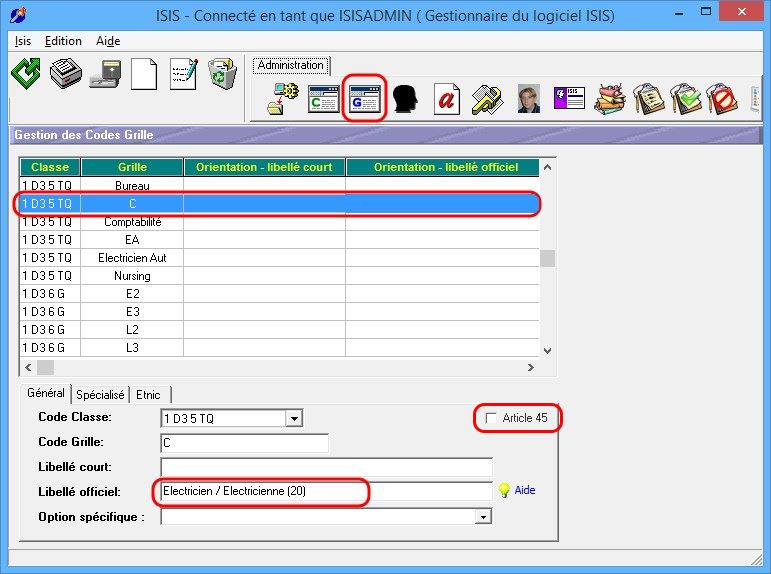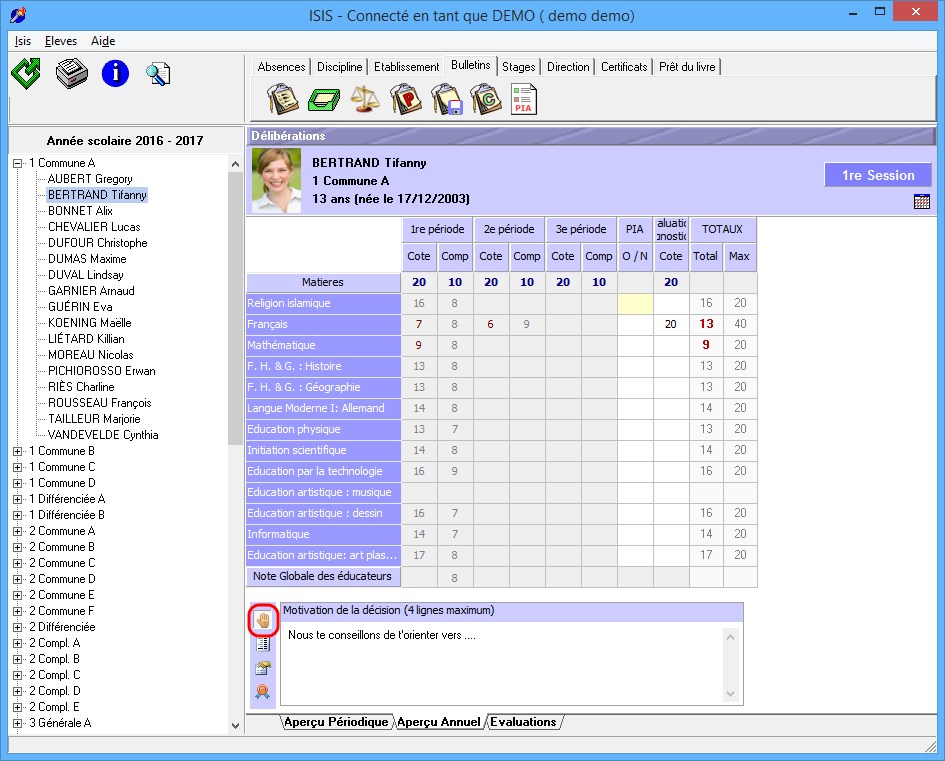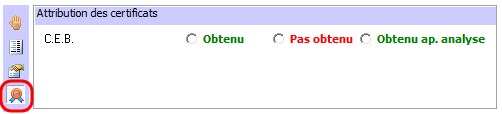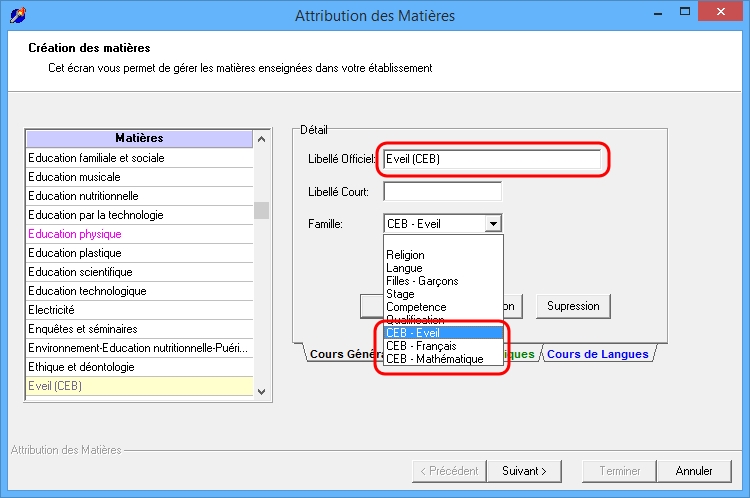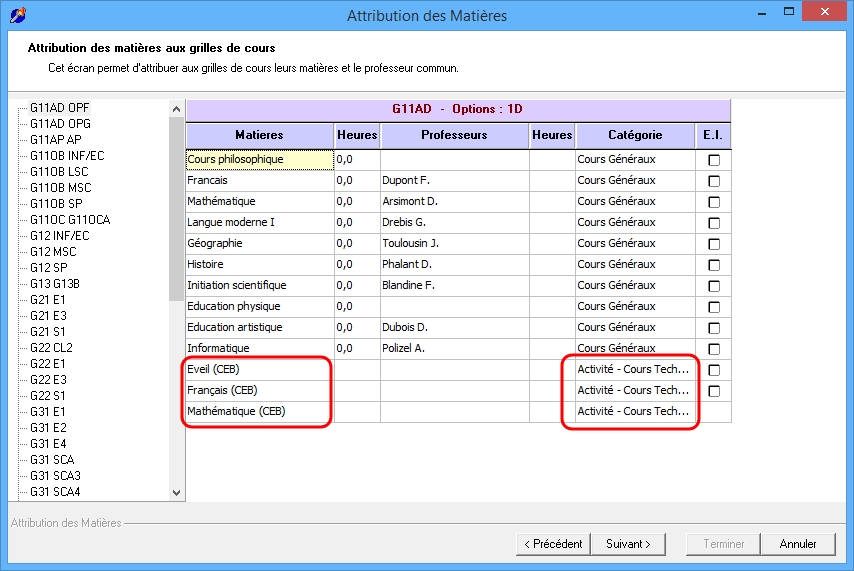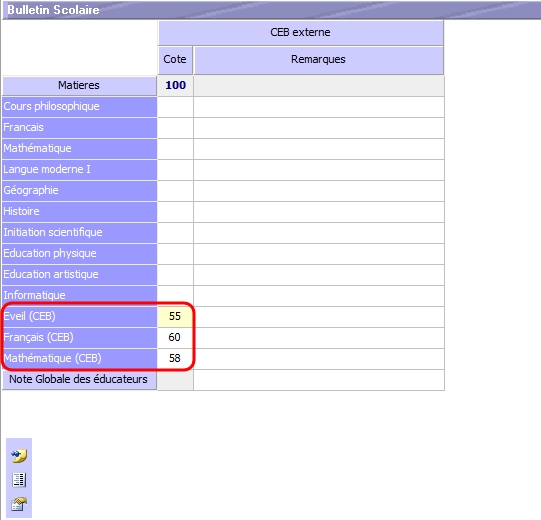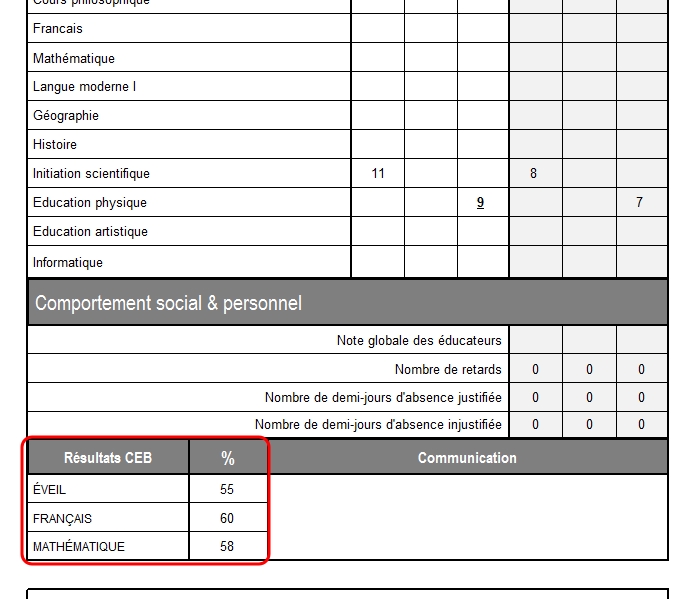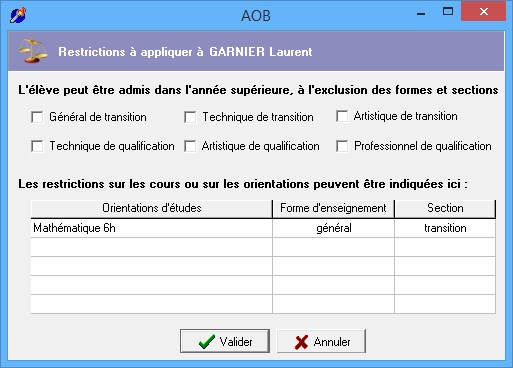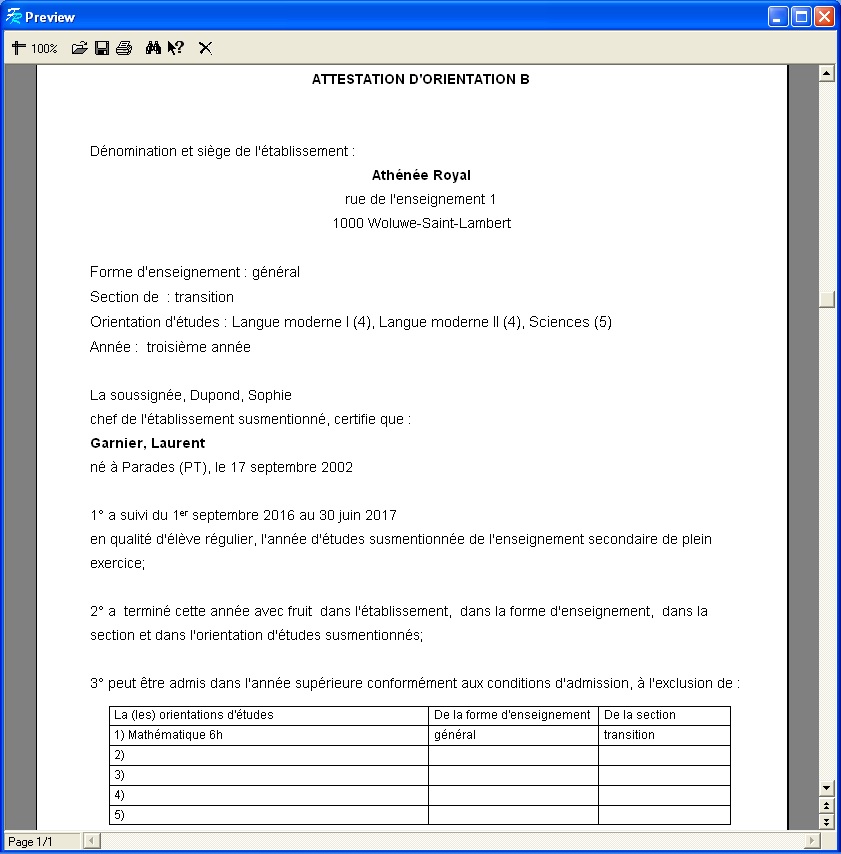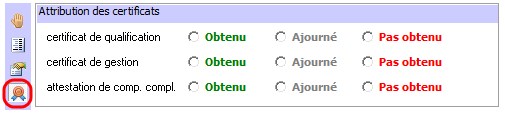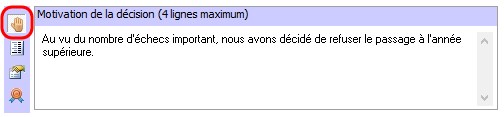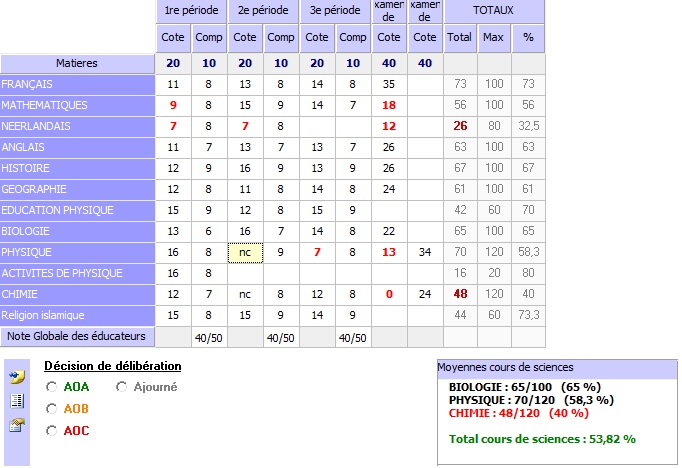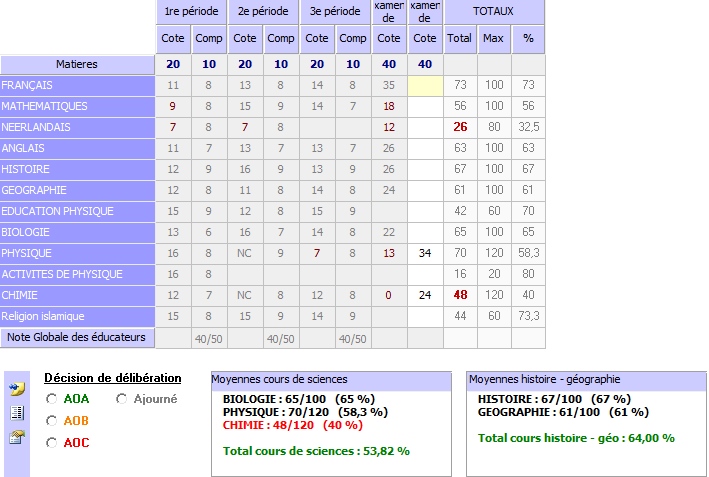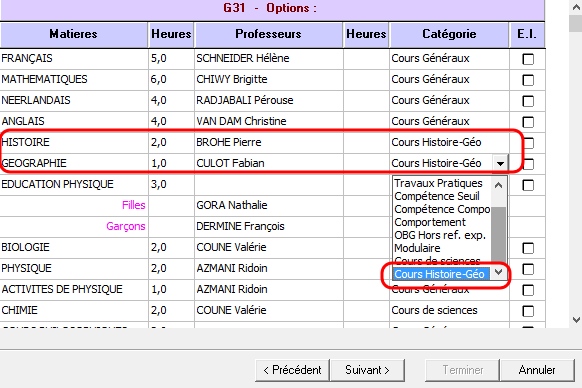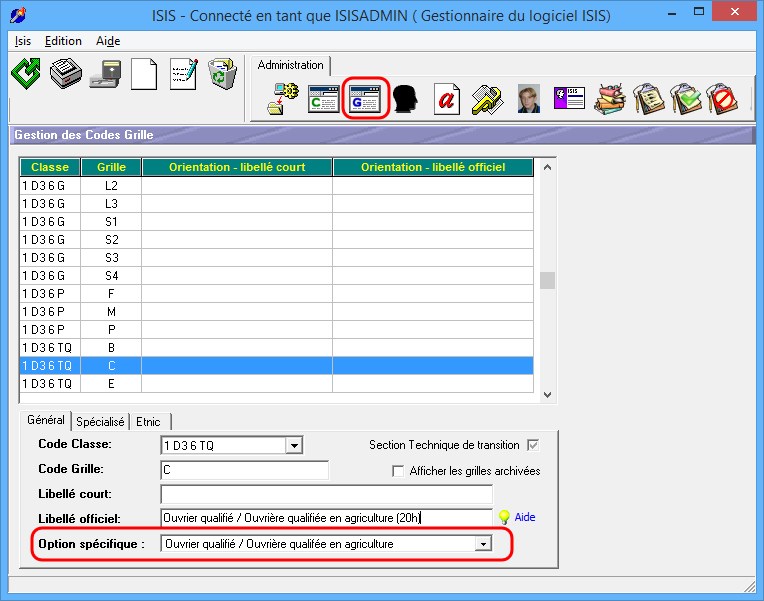Voici les différentes modifications apportées à ISIS concernant la délibération de juin 2018.
La majorité de ces modifications se rapportent aux modifications introduites par la circulaire 6243
Ces modifications sont effectives à partir de la version 1.0.900.1 d'ISIS.
 Le présent manuel est accessible à partir d'ISIS. Vous le trouverez dans le menu Aide -> Délibérations Juin 2018. Le présent manuel est accessible à partir d'ISIS. Vous le trouverez dans le menu Aide -> Délibérations Juin 2018.
Aperçu global des nouveautés
Nouvelles attestations d'orientation au terme de l'année supplémentaire organisée au terme du 1er degré (2S).
Nouvelles décision de fin d'année pour les sections utilisant le bulletin CPU en 1 an, 2 ans et 3 ans.
Nouveau modèle de certificat de qualification.
Impression des listes d'affichage de résultat avec le matricule de l'élève au lieu de son nom.
Gestion des décisions de fin d'année pour les bulletins article 45 du CEFA.
Gestion des attestations de compétences professionnelles du 2e degré (CEFA).
Gestion des certificats de qualification spécifique(CEFA).
Renumérotation des attestations d'orientation délivrées au terme de la 2e année commune.
Renumérotation des attestations d'orientation délivrées au terme de la 1re année différenciée.
Renumérotation des attestations d'orientation délivrées au terme de la 2e année différenciée.
1re partie : Paramètrages préliminaires
Afin que toutes les attestations et documents officiels puissent être imprimés de manière conformes aux circulaires, il est nécessaire de vérifier certains paramètres d'ISIS.
A. Les informations relatives à l'école
Le nom et le prénom du chef d'établissement doivent être indiqués dans ISIS en minuscule avec la première lettre en majuscule.
La localité de l'école doit correspondre au libellé des communes belges telles que définies à l'annexe 56 de la circulaire 5808.
> Pour modifier ces informations, ouvrez une session en tant qu'ISISADMIN et cliquez sur le bouton "Gestion des paramètres"

B. Le libellé officiel des grilles de cours
Le libellé officiel des grilles doit respecter la nomenclature définie à l'annexe 54, point 11 de la circulaire 6243.
Ce libellé ne doit être rempli qu'à partir des classes de 3e année.
> Pour modifier ces informations, ouvrez une session en tant qu'ISISADMIN et cliquez sur le bouton "Gestion des codes grilles"
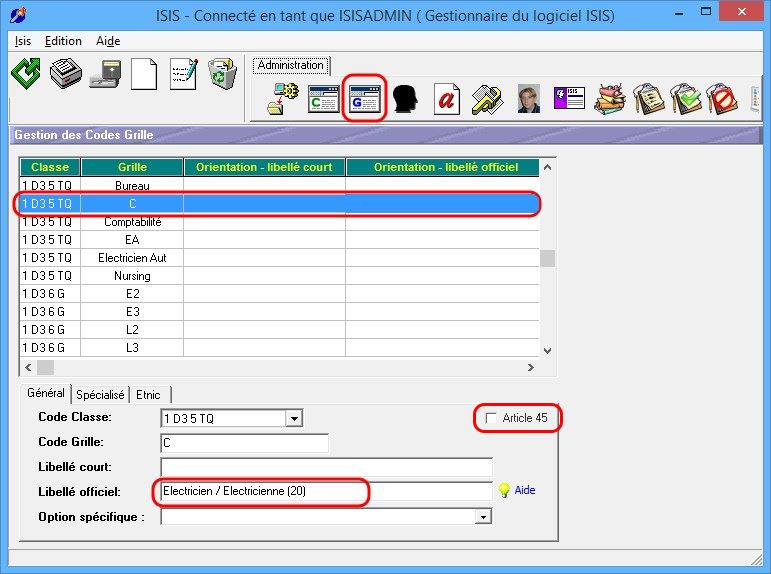
Une fois encodés, ces libellés officiels seront utilisés d'année en année, il ne faudra donc pas recommencer ce paramètrage l'année prochaine. De plus, ceux-ci seront également utilisés sur les attestations de fréquentation.
C. Définition des grilles de CEFA en article 45
Afin de pouvoir afficher les décisions de délibérations propres aux articles 45 du CEFA, il faut cocher dans l'écran "Gestion des codes grilles", les différentes grilles de cours faisant partie des "articles 45".
2e partie : Délibérations au 1er degré commun
A. Adaptations des décisions de fin d'année et des attestations d'orientation.
Pour la 1re année commune, il n'y a pas de changement par rapport à l'année dernière.
Pour la 2e année commune, pour rappel, les codes de délibérations suivant ne sont disponibles qu'en 2e session :
- Orientation vers l’année supplémentaire du 1er degré (2S)
- Orientation en 3e Forme et Section
- Orientation vers la 3e SDO
- Orientation vers l’enseignement en alternance
ATTENTION
Afin de respecter les décisions indiquées sur la 4e page du modèle de bulletin officiel du 1er degré commun, les 4 nouveaux codes de délibérations ci-dessus ne peuvent être attribués qu'en 2e session.
|
Pour l'année supplémentaire organisée au terme du 1er degré, les nouveaux codes suivants ont été rajoutés:
- Orientation en 3e Forme et Section
- Orientation vers la 3e SDO
- Orientation vers l’enseignement en alternance
B. Rapport de compétences
Vous pouvez remplir la zone "orientations conseillées et/ou déconseillées" via l'icône "motivation de la décision"
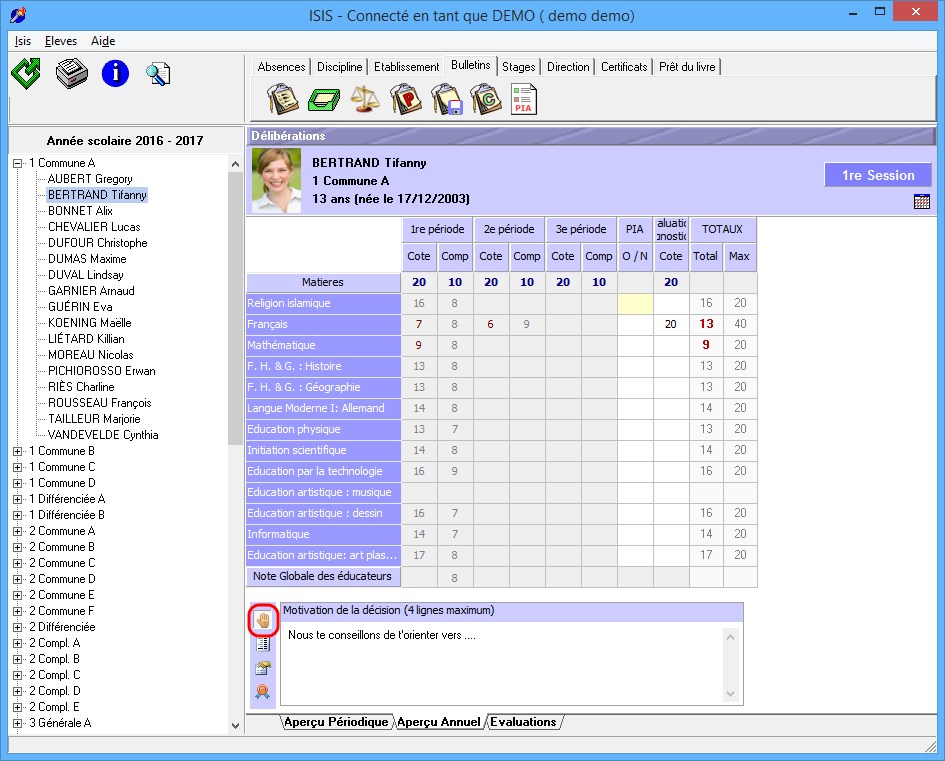
3e partie : Délibérations au 1er degré différencié
A. Attribution du CEB
En délibération, vous pouvez désormais indiquer si l'élève s'est vu attribuer le CEB ou pas.
Dans la partie inférieure du module de délibération, vous pouvez cliquer sur l'icône "certificat" pour afficher l'obtention ou pas du CEB.
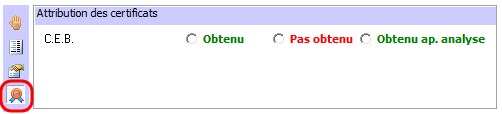
B. Adaptations des décisions de fin d'année et des attestations d'orientation.
Pour la 1re année différenciée, les codes de délibérations possibles sont :
- Orientation en 1re année commune
- Orientation en 2e année différenciée
Pour la 2e année différenciée, les codes de délibérations sont :
Pour les élèves ayant obtenu le CEB et n'atteignant pas l'âge de 16 ans au 31 décembre
- Orientation en 2e année commune
- Orientation vers l’année supplémentaire du 1er degré (2S)
- Orientation vers l’enseignement en alternance
- Orientation vers la 3e année de l’enseignement technique ou professionnel de qualification
Pour les élèves ayant obtenu le CEB et atteignant l'âge de 16 ans au 31 décembre
- Orientation en 3e Forme et Section
- Orientation vers l’année supplémentaire du 1er degré (2S)
- Orientation vers la 3e SDO
- Orientation vers l’enseignement en alternance
Pour les élèves n'ayant pas obtenu le CEB
- Orientation vers l’année supplémentaire du 1er degré (2S)
- Orientation vers la 3e SDO ou 3e Professionnelle
- Orientation vers l’enseignement en alternance
 ISIS vous proposera automatiquement le bon groupe de décisions grâce au calcul automatique de l'âge et de l'obtention du CEB. ISIS vous proposera automatiquement le bon groupe de décisions grâce au calcul automatique de l'âge et de l'obtention du CEB.
C. Rapport de compétences
Vous pouvez désormais remplir la zone "orientations conseillées et/ou déconseillées" via le nouvel icône "motivation de la décision"
4e partie : Gestion des épreuves du CEB pour les bulletins du 1er degré différencié
Pour rappel de l'année précédente : la gestion des bulletins du 1er degré différencié a été adapté afin de pouvoir encoder et imprimer les résultats des matières du CEB.
A. Paramétrage du bulletin
La première étape consiste à créer 3 nouvelles matières qui seront les matières propres au CEB.
Pour cela :
A1. Démarrez ISIS en tant qu'administrateur
A2. Cliquez sur l'icône "Attribution des matières"
A3. Dans le menu qui apparaît, choisissez l'entrée : "Attribution des matières"
A4. Lorsque l'assistant apparaît, vous allez créer une nouvelle matière faisant partie du CEB, en introduisant son libellé en face du champ "libellé officiel". Par exemple, pour l'épreuve du cours d'éveil, entrez : Eveil (CEB) ou CEB - Eveil.
ATTENTION : Cette matière ne doit pas encore exister dans la liste des matières.
L'ajout de la mention "(CEB)" ou "CEB -" devant la matière permet de distinguer celle-ci de ses homologues.
A5. Ouvrez la liste déroulante "Famille" et choisissez la famille à attribuer à la matière créée au point précédent.
Exemple :
- si vous créez une matière "Eveil (CEB)", attribuez la famille "CEB - Eveil"
- si vous créez une matière "Français (CEB)", attribuez la famille "CEB - Français"
- si vous créez une matière "Mathématique (CEB)", attribuez la famille "CEB - Mathématique".
A6. Après avoir créé une matière, cliquez sur le bouton ajouter.
A7. Recommencez l'opération pour les 2 autres matières à partir du point A4.
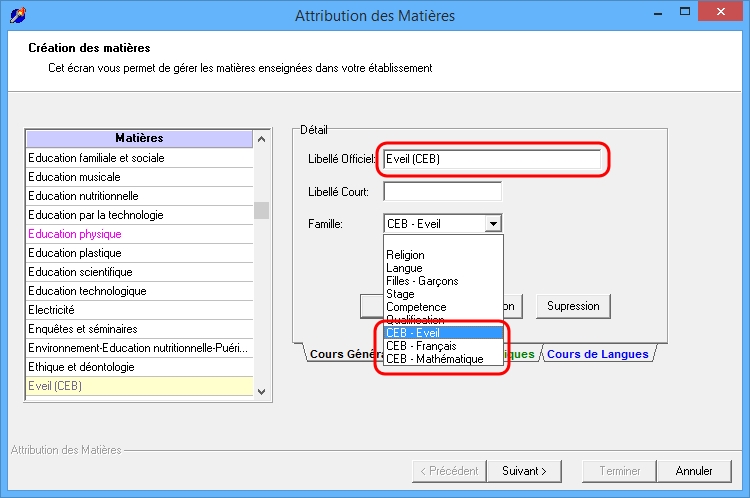
A8. Une fois les 3 matières créées, cliquez sur le bouton suivant une première fois, ensuite une deuxième fois afin d'arriver à l'écran "Attribution des matières aux grilles de cours".
A9. Dans l'arborescence située dans la partie gauche de l'écran, choisissez une grille de 1re différenciée à modifier.
A10. Dans le tableau de droite, positionnez-vous dans la colonne "catégorie" en face d'un des premiers cours que vous avez ajouté précédemment.
A11. Cliquez deux fois dans cette cellule afin de faire apparaître la liste déroulante.
A12. Déplacez-vous à la fin de la liste avec l'ascenseur et choisissez "Activité" (voir illustration ci-dessous)
A13. Si ces matières doivent être liées à un professeur, attribuez un nom dans la colonne "Professeurs"
A14. Recommencez l'opération pour les 2 autres cours.
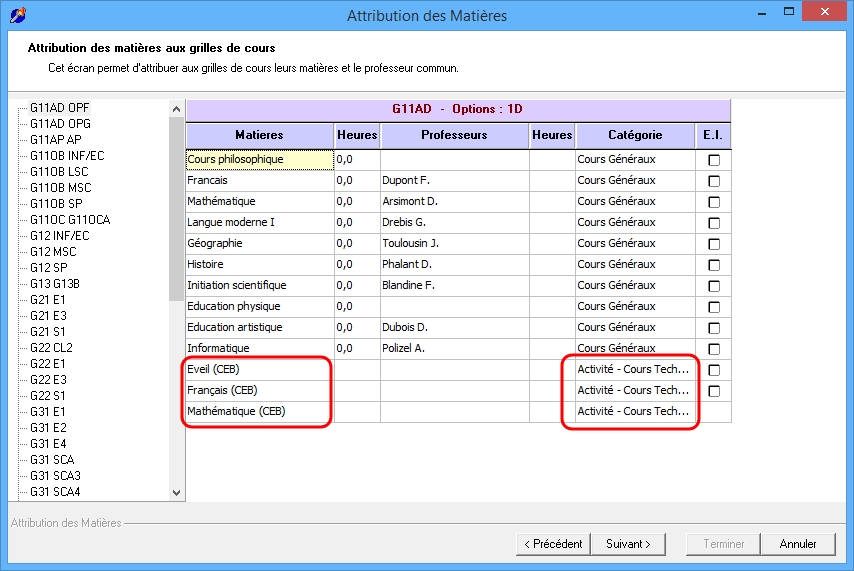
A15. Répétez les points A9 à A12 pour les autres grilles de 1re différenciée et terminez votre travail en cliquant deux fois sur le bouton
"suivant" et enfin le bouton "terminer"
Cette opération n'affecte en rien les points introduits pour autant que vous ne supprimiez aucune matière dans les
grilles.
B. Affichage du bulletin
Les nouvelles matières apparaissent désormais à la fin du bulletin. Vous pouvez encoder les points via la partie "utilisateur" et/ou via la partie "professeurs" si ceux-ci ont été attribués aux matières créées.
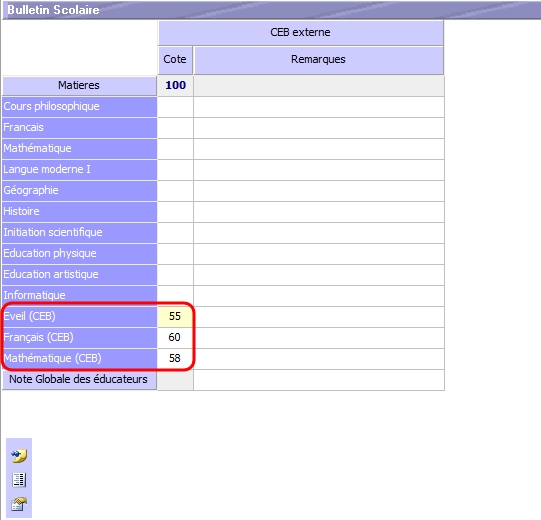
Lors de l'impression, les évaluations du CEB sont désormais visibles.
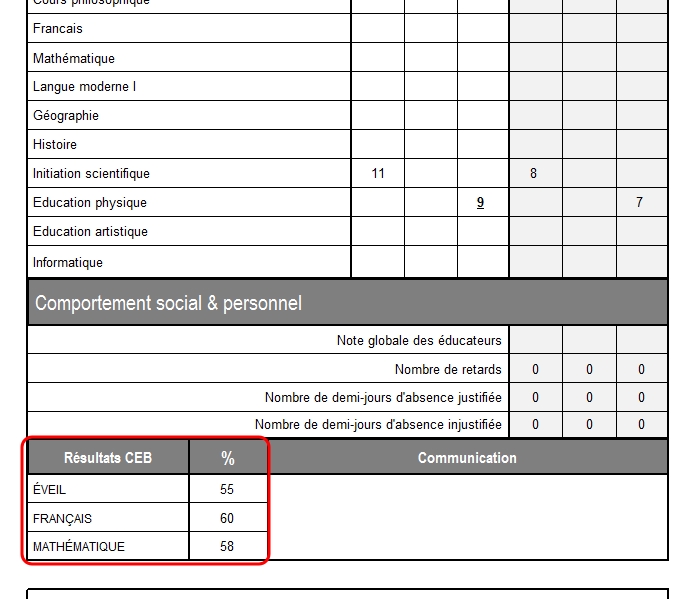
4e partie : Délibérations aux 2e et 3e degré
A. Ecran de restriction pour les décisions AOB
Un écran de restriction s'affiche lorsque vous attribuez une décision AOB à un élève.
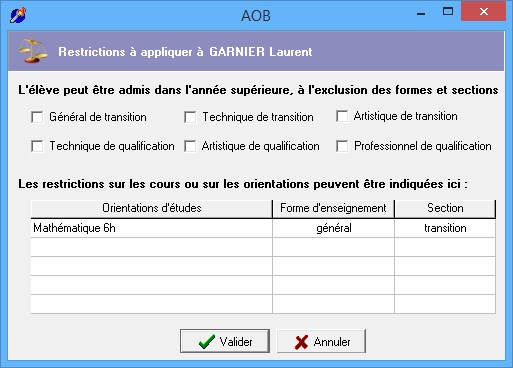
Dans la partie supérieure de cet écran, vous pouvez soit cocher les formes et sections restreintes ou soit introduire directement dans le tableau les restrictions sur des options particulières.
B. Création des attestations d'orientation.
Les attestations d'orientations AOA, AOB et AOC peuvent désormais être imprimées pour toutes les classes à partir de la 3e année.
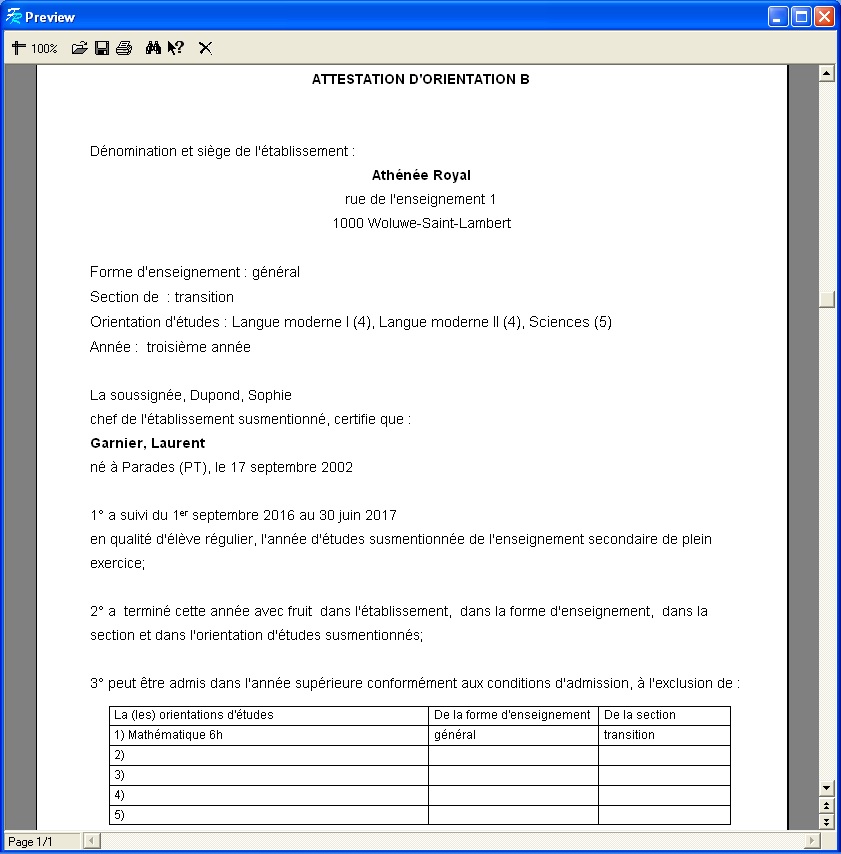
C. Impression des décisions de fin d'année
Toutes les décisions de fin d'année sont désormais conformes à la 4e page du bulletin officiel.

D. Visualisation des certificats obtenus ou attribution de l'obtention d'un certificat
En délibération, vous pouvez désormais visualiser ou attribuer un certificat éligible à l'élève.
Dans la partie inférieure du module de délibération, cliquez sur l'icône "certificat" pour afficher les certificats auxquels l'élève est éligible.
Cliquez sur un bouton de résultat afin d'attribuer le résultat à l'élève.
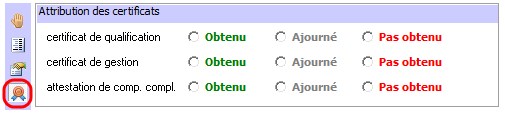
E. Motivation des décisions du conseil de classe
En délibération, vous pouvez désormais motiver la décision du conseil de classe.
Dans la partie inférieure du module de délibération, cliquez sur l'icône "motivation de la décision" pour afficher une zone d'encodage destinée à recevoir le texte de votre motivation.
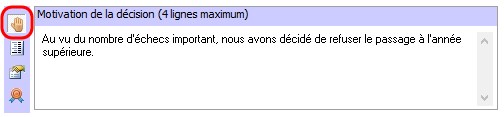
5e partie : Délibérations des cours de sciences et d'histoire/géographie (pour rappel)
A. Calcul du pourcentage global des cours de sciences
Afin de respecter les modalités de calcul pour le cours de formation scientifique
lorsque celui-ci est subdivisé en plusieurs matières, ISIS affiche le pourcentage global du cours de sciences
si celui-ci est composé de plusieurs sous-cours.
L'affichage présente le total annuel individuel de chaque cours sous la forme d'une cote en complément du pourcentage.
La moyenne du cours de sciences est calculée sur l'addition de chaque composantes (et non pas sur la moyenne des pourcentages de chaque composantes).
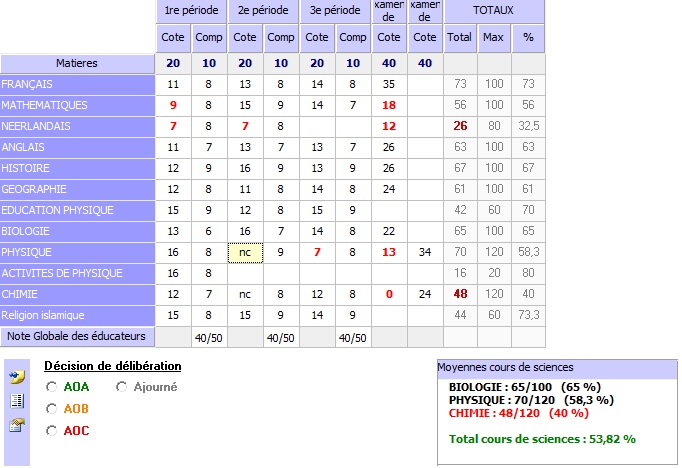
Si vous n'obtenez pas l'affichage de la zone "moyennes cours de sciences", vous pouvez vous référer à la documentation publiée lors des délibérations de juin 2015 afin de paramétrer ISIS.
B. Calcul du pourcentage global des cours d'histoire et de géographie
Afin de respecter les modalités obligatoires lors des délibérations pour le cours d'histoire et de géographie, ISIS affiche désormais le pourcentage global de ce cours de la même façon que pour les cours de sciences.
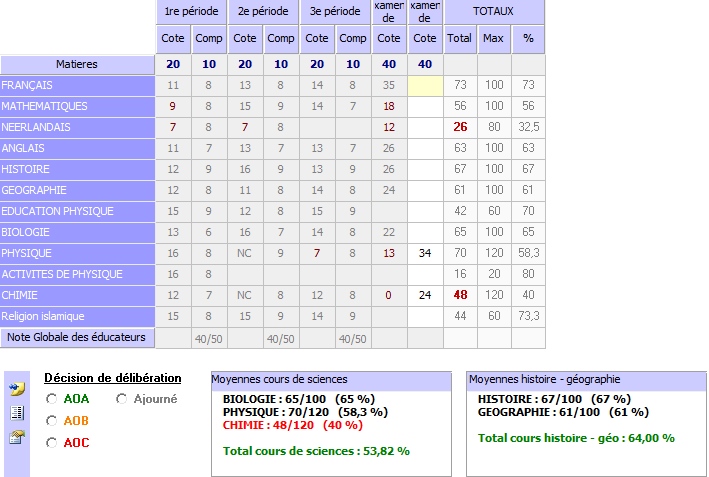
Afin de pouvoir obtenir cet affichage, vous devez préciser à ISIS quels sont les composantes de ce cours.
Pour cela :
A1. Démarrez ISIS en tant qu'administrateur
A2. Cliquez sur l'icône "Attribution des matières"
A3. Dans le menu qui apparaît, choisissez l'entrée : "Attribution des matières"
A4. Lorsque l'assistant apparaît, cliquez deux fois sur le bouton suivant afin d'arriver sur l'écran : "Attribution des
matières aux grilles de cours" (écran n°3)
A5. Choisissez dans la partie gauche de l'écran, la grille à modifier
A6. Dans le tableau de droite, positionnez-vous dans la colonne "catégorie" en face du cours que vous souhaitez ajouter au groupe d'histoire - géographie.
A7. Cliquez deux fois dans cette cellule afin de faire apparaître la liste déroulante.
A8. Déplacez-vous à la fin de la liste avec l'ascenseur et choisissez "Cours Histoire-Géo" (voir illustration ci-dessous)
A9. Répétez l'opération pour les autres matières de la formation historique - géographique.
A10. Répétez les points A5 à A9 pour les autres grilles et terminez votre travail en cliquant deux fois sur le bouton
"suivant" et enfin le bouton "terminer"
Cette opération n'affecte en rien les points introduits pour autant que vous ne supprimiez aucune matière dans les
grilles.
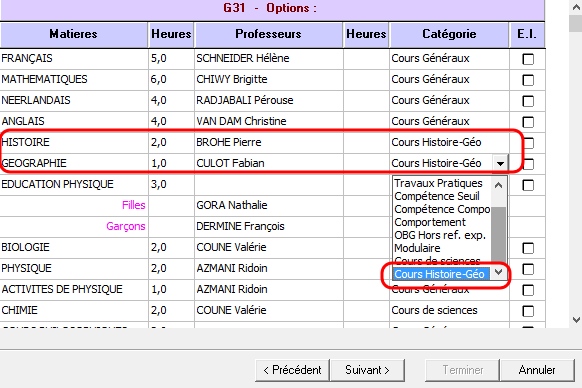
6e partie : Module certificat
A. Adaptation des certificats de qualifications aux options spécifiques
Si votre école comprend les grilles suivantes ayant un certificat de qualification spécifique :
- Agent/Agente technique de la nature et des forêts
- Assistant/Assistante aux métiers de la prévention de la sécurité
- Gestionnaire des ressources naturelles et forestières
- Ouvrier qualifié / Ouvrière qualifée en agriculture
- Ouvrier qualifié / Ouvrière qualifée en horticulture
- Technicien/Technicienne en agriculture
- Technicien/Technicienne en agroéquipement
- Technicien/Technicienne en horticulture
Vous devez, dans la gestion des codes grilles d'ISISADMIN, lier un code grille avec le libellé correspondant.
Ce lien permettra à ISIS d'imprimer le certificat de qualification spécifique à l'option.
ATTENTION : en plus du choix d'une options spécifique, n'oubliez pas de compléter le libellé officiel avec le nombre d'heure !
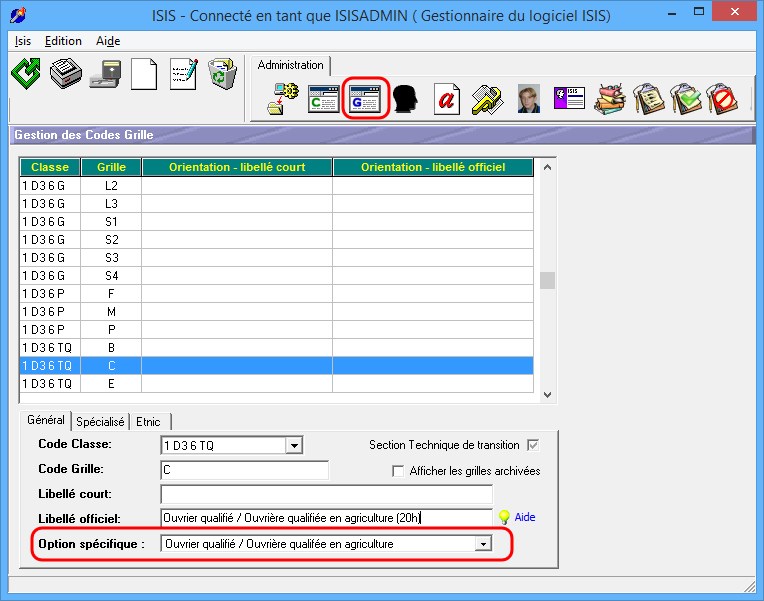
|